„Microsoft Word“ „AutoText“ funkcija gavo rimtą veido pakėlimą „Word 2007“ ir „2010“ kūrinių blokų debiutui. („Microsoft Office“ palaikymo svetainė siūlo pagrindinį pradmenį kuriant ir naudojant „Word 2003“ automatinio teksto funkciją.)
Trumpai tariant, jūs sukuriate automatinio teksto įrašus pasirinkdami medžiagą, kurią norite pakartotinai naudoti, ir spustelėdami Įterpti> Automatinis tekstas> Naujas (arba tiesiog paspauskite Alt-F3). Tada įveskite įrašo, kurio ilgis yra nuo 4 iki 32 simbolių, pavadinimą ir paspauskite „Enter“. Tai prideda įrašą prie „Normal.dot“ šablono ir suteikia jį visiems dokumentams. Jei norite pridėti „AutoText“ konkrečiam šablonui, spustelėkite Įterpti> AutoText> Automatinis tekstas ir išskleidžiamajame meniu „Ieškoti“ pasirinkite šabloną.
Galite atidaryti „AutoText“ spustelėję „Įterpti“> „AutoText“> „AutoText“, kad atidarytumėte „AutoCorrect“ dialogo langą, pasirinkus skirtuką „AutoText“. Visi automatinio teksto įrašai yra išvardyti; pasirinkite vieną ir spustelėkite Įterpti. Taip pat galite naudoti automatinio užbaigimo funkciją, jei norite įvesti automatinį tekstą, įvesdami kelias pirmąsias raides ir paspausdami Enter, kai įrašas pasirodys iškylančiajame lange (Automatinio pildymo parinktis turi būti patikrinta dialogo lange „AutoText“ ir jums reikia paspausti F3, kad aktyvuotumėte šį funkcija).
Kitos parinktys, kaip įterpti automatinio teksto įrašus, yra per „AutoText“ įrankių juostą („View> Toolbars“> „AutoText“) arba spustelėdami „Įterpti automatinį tekstą“ išskleidžiamąjį mygtuką antraštės ir poraštės įrankių juostoje. Jei norite įterpti „AutoText“ įrašą į kitą įrankių juostą, spustelėkite Įrankiai> Tinkinti> Komandos, kairėje esančiame sąraše „Kategorijos“ pasirinkite „AutoText“ ir vilkite norimą „AutoText“ įrašą iš dešiniojo lango komandų sąrašo į bet kurią norimą įrankių juostą.
Jei naudojate klaviatūros klavišus, priskirkite automatinio teksto įrašą klavišų kombinacijai spustelėdami Įrankiai> Tinkinti> Klaviatūra, kairėje srityje esančiame Kategorijų sąraše pasirinkdami AutoText, dešinėje srityje pasirinkite įrašą „AutoText“ ir tekstą įveskite pageidaujamą klavišų kombinaciją langelyje po sąrašu „AutoText“.
Statybiniai blokai „AutoText“ pateikia naujus, naudingus sukimus
Netgi paprasti „Word“ dokumentai gali apimti pakartotinai naudojamus elementus, tokius kaip puslapių numeriai ir kita antraštės bei poraštės medžiaga, viršelio ir pavadinimo puslapiai, adresai, sveikinimai, logotipai ir kita grafika. „Word 2007“ ir „2010“ programose yra lengviau išsaugoti ir iš naujo įvesti tokią medžiagą naudojant „Building Blocks“.
Jei norite sukurti „Word 2007“ arba „2010“ kūrimo bloką, tiesiog pasirinkite jį ir paspauskite „Alt-F3“, kad atidarytumėte dialogo langą „Sukurti naują bloką“. Nurodykite įrašą pavadinimu arba patvirtinkite numatytąjį „Word“ pavadinimą, pasirinkite galeriją, kad įrašytumėte įrašą, priskirtumėte kategoriją ir, jei norite, aprašą, pasirinkite jį įrašyti į įprastą šabloną arba su kitais statybiniais blokais ir pridėkite jį ir savo pageidaujant.
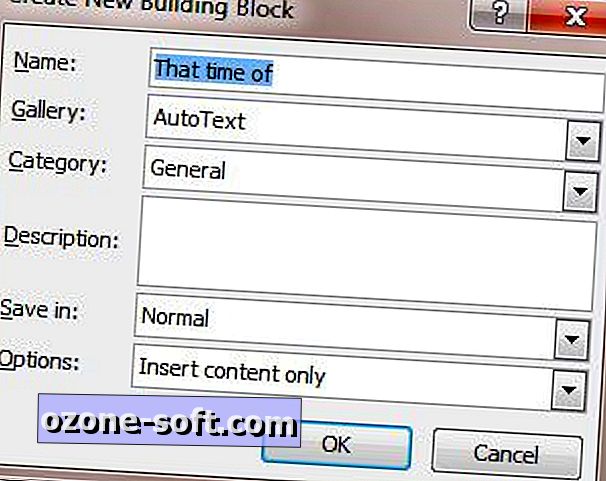
Taip pat galite pridėti statybinį bloką pasirinkdami medžiagą, spustelėdami mygtuką Greita dalys, esančią skirtuke Įterpti, ir pasirinkite Išsaugoti pasirinkimą į „Quick Part Gallery“. Bet jūs turite daugybę iš anksto sukomponuotų komponentų, neturėdami jokių sau. Jei norite peržiūrėti pagal „Word 2007“ ir 2010 m. Numatytuosius „Statybinius blokus“, spustelėkite Įterpti> Greitosios dalys> Statybinių blokų organizatorius.
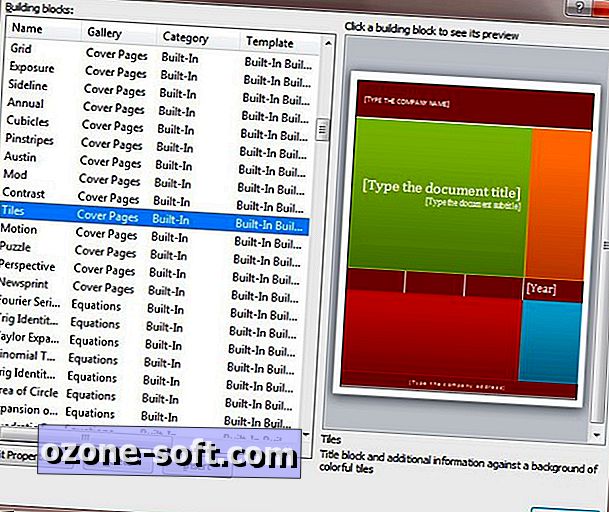
Jūsų pasirinktiniai automatinio teksto įrašai bus saugomi Tiksliai pavadintoje „AutoText“ galerijoje „Building Blocks Organizer“. Jei norite į „Quick Access Toolbar“ įtraukti „AutoText“ arba pasirinktinį „Building Block“ galeriją, dešiniuoju pelės mygtuku spustelėkite įrankių juostą ir pasirinkite „Customize Quick Access Toolbar“. Išskleidžiamajame meniu „Pasirinkite komandas iš“ pasirinkite komandų, kurios nėra juostelėje, pasirinkite AutoText arba pasirinktinį galerijos įrašą, tada spustelėkite Pridėti ir Gerai.
„Cindy Meister“, „Jay Freedman“ ir „Beth Melton“ pateikia „Word AutoPSTEX“ tinklalapyje „Word AutoText“ ir „Building Blocks“.
„Microsoft“ kūrėjų tinklo tinklaraštyje „Jodie Boyer“ siūlo keletą pamokų, kaip naudoti „Word 2010“ statybinius blokus. Serija skirta sistemos administratoriams, tačiau patyrę „Word 2010“ naudotojai gali rasti tam tikrą medžiagą, susijusią su statybinių blokų tvarkymu ir administravimu .

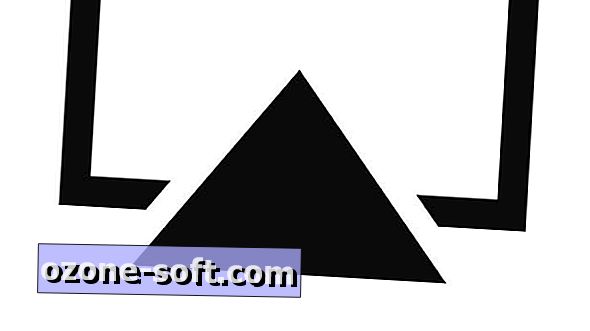











Palikite Komentarą